Tehát a Feladatkezelőt nézi, és látja a LogiOptions.exe folyamatot. Kíváncsi lehet: biztonságos ez a folyamat? Lelassítja a számítógépemet? Vagy eltávolíthatom a Windows feltörése nélkül?
Ez a folyamat akkor fut, ha Logitech billentyűzet és egér telepítve van . Ez nem elengedhetetlen futtatható fájl a Windows operációs rendszer számára. Ahogy a folyamat neve is sugallja, a LogiOptions.exe (UNICODE) felelős a Logitech billentyűzet- vagy egérbeállítások kezeléséért. Indításkor automatikusan elindul, de nem muszáj – az eltávolítása nem teszi használhatatlanná Logitech billentyűzetét vagy egerét.
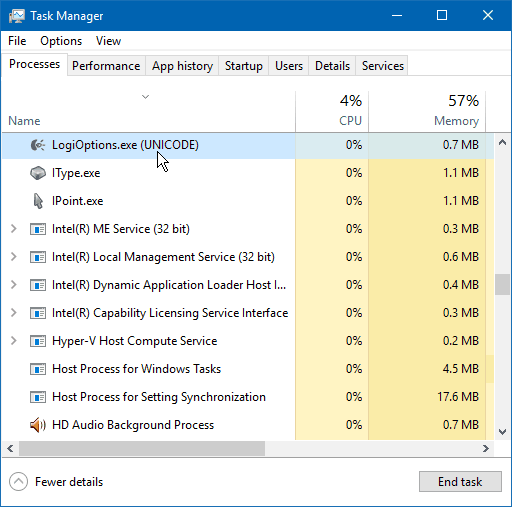
Ez a folyamat Windows 10, 8.1 és Windows 7 rendszeren futhat. Nincs látható ablaka, és a Logitech digitálisan aláírta, ezért biztonságosnak tekinthető. Viszonylag kevés problémát okoz, és a C:\Program Files mappában található a merevlemezen vagy az SSD-n.
Ennek ellenére a rosszindulatú programok LogiOptions.exe néven álcázhatók. Ha a folyamat szokatlanul sok memóriát vagy CPU-t használ, és úgy tűnik, hogy nincs digitálisan aláírva, távolítsa el.
Problémái vannak vele? Nyissa meg a Vezérlőpultot, és távolítsa el a teljes Logitech Options programot. Ha már nem használ Logitech billentyűzetet vagy egeret, érdemes megtisztítani ezt a programot – bár kicsi, a LogiOptions.exe kis mennyiségű memóriát fogyaszt.
Továbbá, ha gyorsan meg szeretné tekinteni, mi is az a folyamat, kattintson rá jobb gombbal, majd válassza a Keresés az interneten lehetőséget. Ha többet szeretne megtudni erről, olvassa el cikkünket, amelyben megtudhatja, hogy egy Windows-folyamat miként működik a legegyszerűbben .
Ha többet szeretne megtudni a Windows folyamatokról, tekintse meg archívumunkat itt .
![Hogyan lehet élő közvetítést menteni a Twitch-en? [KIFEJEZETT] Hogyan lehet élő közvetítést menteni a Twitch-en? [KIFEJEZETT]](https://img2.luckytemplates.com/resources1/c42/image-1230-1001202641171.png)
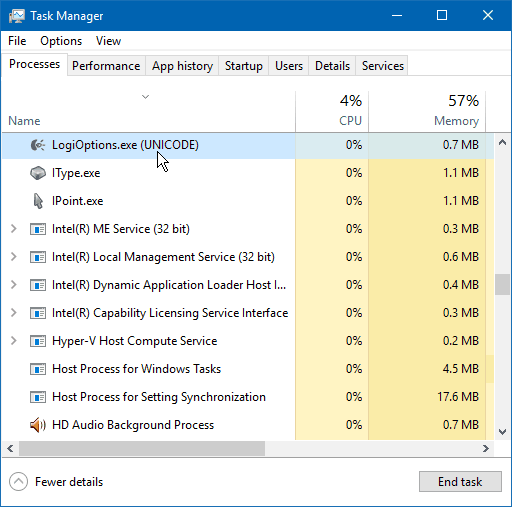


![[JAVÍTOTT] „A Windows előkészítése, ne kapcsolja ki a számítógépet” a Windows 10 rendszerben [JAVÍTOTT] „A Windows előkészítése, ne kapcsolja ki a számítógépet” a Windows 10 rendszerben](https://img2.luckytemplates.com/resources1/images2/image-6081-0408150858027.png)

![Rocket League Runtime Error javítása [lépésről lépésre] Rocket League Runtime Error javítása [lépésről lépésre]](https://img2.luckytemplates.com/resources1/images2/image-1783-0408150614929.png)



